win11浏览器在哪里 Windows 11电脑预装的Edge如何添加桌面快捷方式
更新时间:2023-09-06 14:45:15作者:xtyang
win11浏览器在哪里,如何在Windows 11电脑上添加Edge浏览器的桌面快捷方式?随着Win11系统的发布,许多用户对于预装的Edge浏览器的使用方式产生了疑问,在Win11系统中,Edge浏览器被作为默认浏览器进行预安装,但是并没有直接出现在桌面上。我们该如何添加Edge浏览器的桌面快捷方式呢?下面将为大家详细介绍Win11系统中添加Edge浏览器桌面快捷方式的方法。
方法如下:
1. 我的Windows 11系统的电脑桌面上。没有 Microsoft Edge浏览器的快捷方式。
其实。电脑里已经预先安装好了此软件。我是这样找到此软件的:点击桌面底部任务栏上的 开始——点击 顶部 所有应用
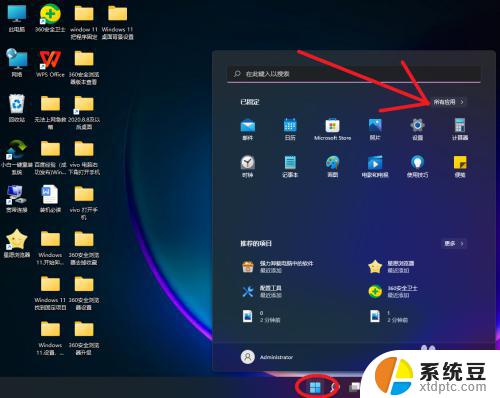
2. 在字母 M下。看到了 Microsoft Edge程序。但是。它只有文字。没有图标。可能这就是桌面没有快捷方式的原因。
在此程序 右击。出现:固定到“开始”屏幕 更多
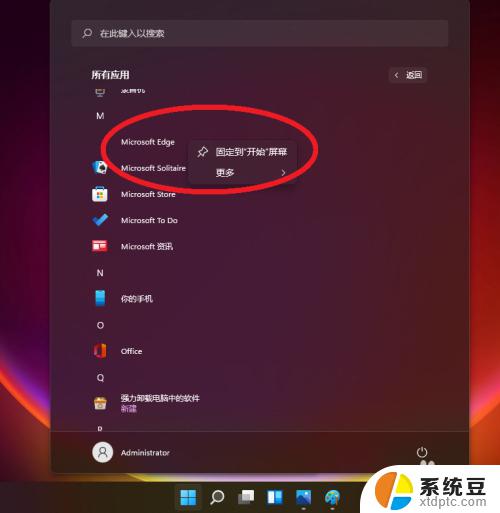
3. 我点击 更多。再点击 固定到任务栏

4. 任务栏上有它的快捷方式。但很模糊

5. 我直接把此程序拖动到桌面上。。其实是复制快捷方式。即创建快捷方式
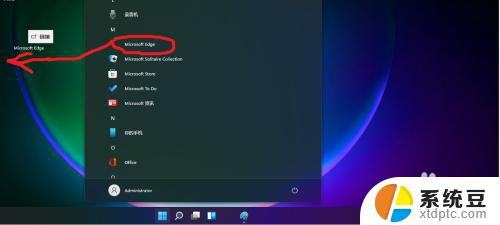
6. 快捷方式创建成功。点击。能打开此浏览器
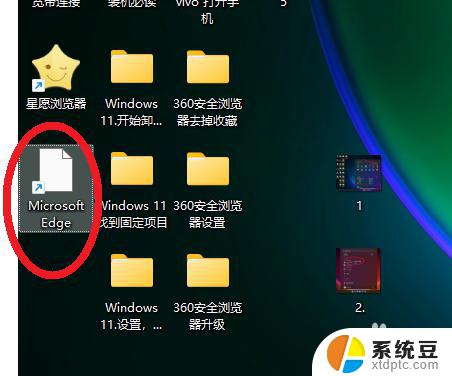
以上就是Win11浏览器在哪里的全部内容,如果你碰到了同样的情况,可以参照小编的方法来处理。希望这能对你有所帮助!
win11浏览器在哪里 Windows 11电脑预装的Edge如何添加桌面快捷方式相关教程
- win11系统的便签在哪找 win11便签桌面快捷方式添加方法
- 怎么发送快捷方式到桌面win11 如何在Windows11系统中将应用快捷方式放到桌面
- win11如何删除 桌面ie浏览器 Windows11如何禁用IE模式
- win11文件夹桌面快捷方式 win11桌面快捷方式设置技巧
- win11桌面快捷方式这么去掉 win11桌面快捷方式删除教程
- win11怎么将此电脑放到桌面 Win11系统如何把此电脑快捷方式放在桌面上
- win11默认浏览器 ie Windows11设置默认浏览器为ie的方法
- win11如何删除edge win11卸载edge浏览器的详细教程
- win11任务栏上面的新建桌面怎么 win11怎么新建桌面快捷方式
- win11在桌面添加时钟 桌面时间App添加闹钟的步骤
- win11如何设置视频为桌面壁纸 视频动态壁纸设置教程
- win11的电影和电视怎么播放 Windows11如何在开始菜单中找到电脑和电视
- 如何关闭win11新开的桌面 Win11任务栏新建桌面按钮怎么用
- 怎么将手机投影到win11笔记本电脑上 手机如何连接投屏电脑
- win11文件很久之前 临时文件误删怎么恢复
- win11打印屏幕 怎么关闭 笔记本屏幕怎么关闭
win11系统教程推荐
- 1 如何关闭win11新开的桌面 Win11任务栏新建桌面按钮怎么用
- 2 怎么将手机投影到win11笔记本电脑上 手机如何连接投屏电脑
- 3 win11打印屏幕 怎么关闭 笔记本屏幕怎么关闭
- 4 关掉win11的通知 Win11系统通知关闭步骤
- 5 win11切换系统语言在哪里 Win11怎么设置系统语言
- 6 win11怎么设置不锁屏不休眠 Win11电脑设置不休眠
- 7 win11桌面添加天气 Win10/11电脑锁屏界面天气怎么显示
- 8 win11关机快捷键如何使用 Win11键盘快捷键关机操作步骤
- 9 win11您没有权限访问\\ Win11显示无权访问文档怎么解决
- 10 win11怎么固定右键更多选项 Win11右键菜单如何自定义设置更多选项